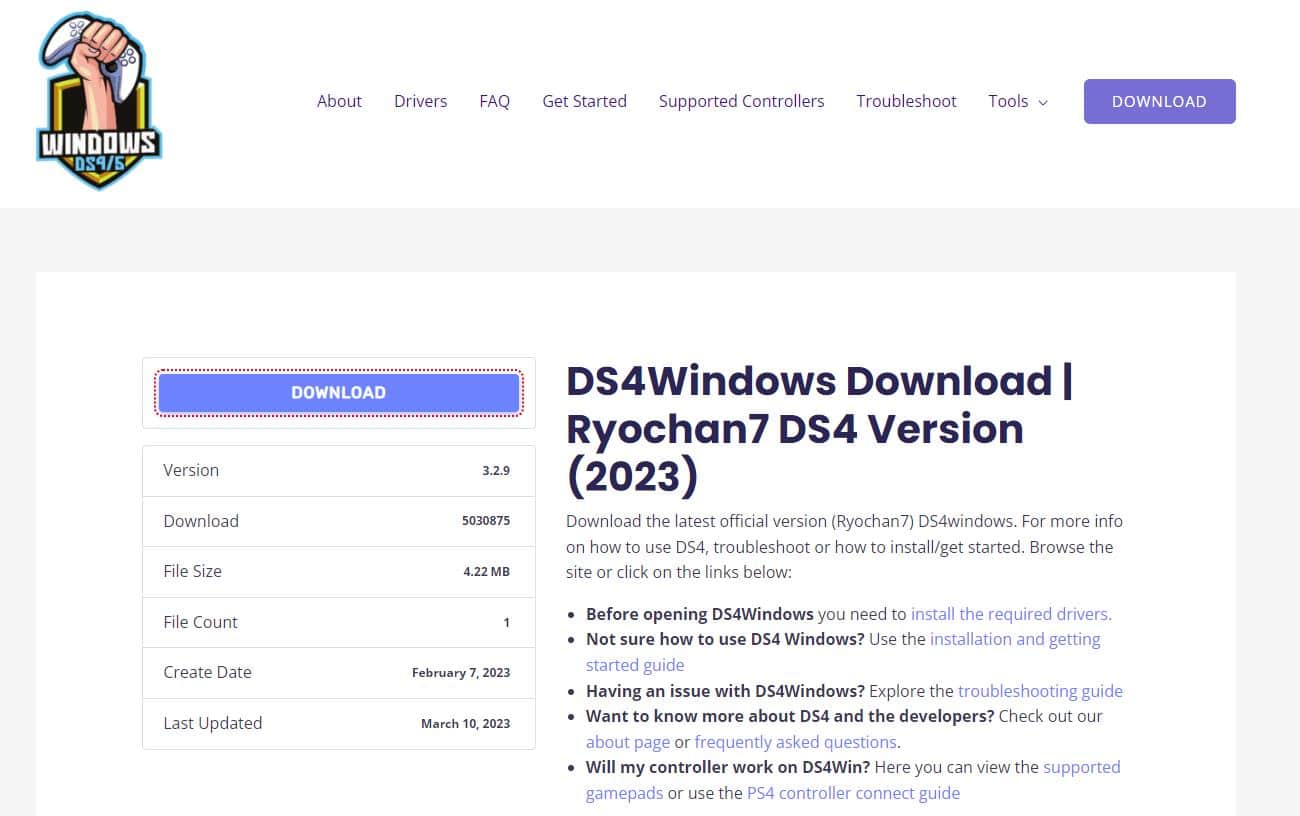Playsation Dual Shock コントローラーを PC にインストールするにはどうすればよいですか?
このガイドでは、PlayStation Dual Shock コントローラーを PC にインストールする方法を説明します。カジュアル ゲーマーであっても、熱心なゲーマーであっても、コントローラーを使用するとコンピューター ゲーム エクスペリエンスが大幅に向上します。 PlayStation Dual Shock コントローラーは人間工学と精度で知られているため、PC で使用することは非常に適切です。この記事では、コントローラーを正しく接続し、お気に入りのゲームで快適さとコントロールの点でコントローラーが提供する利点を最大限に活用する方法を段階的に説明します。それでは早速、このインストールを簡単に実行する方法を一緒に見ていきましょう。
Sommaire
ドライバーの構成とインストール
PlayStation DualShock コントローラーは、その人間工学と快適なグリップのおかげで、市場で最も人気のあるコントローラーの 1 つです。このコントローラーを PC で楽しむには、適切なドライバーを設定してインストールする必要があります。その方法を段階的に説明します。
- DS4Windows ソフトウェアのダウンロード
まず、DS4Windows の公式 Web サイトにアクセスして、DualShock コントローラーを PC で使用できるようにするソフトウェアをダウンロードします。 - ZIPファイルを解凍する
ダウンロードが完了したら、WinRAR や 7-Zip などのユーティリティを使用して、ZIP アーカイブを選択したフォルダーに抽出します。 - DS4Windowsの起動
解凍したフォルダーを開き、アプリケーションを起動しますDS4Windows.exe。ドライバーを構成するためのさまざまなオプションを含むウィンドウが表示されます。 - ドライバーのインストール
Windows 10 を使用している場合は「ステップ 1: DS4 ドライバーをインストールする」をクリックし、オペレーティング システムに応じて「ステップ 2: Windows 7 以前の場合」をクリックします。 - PCを再起動する
必要なドライバーをインストールした後、変更を有効にするためにコンピューターを再起動します。 - DualShock コントローラーを PC に接続する
PlayStation DualShock コントローラーを USB ケーブルまたは Bluetooth を介して PC に接続できます。 Bluetooth接続の場合は、コントローラーのライトが速く点滅するまで「PS」ボタンと「Share」ボタンを押し続けます。 - コントローラーのペアリング
Bluetooth 接続を選択した場合は、PC の Bluetooth 設定に移動し、[ワイヤレス コントローラー] を選択して新しいデバイスを追加します。ペアリングコードを入力してください0000必要であれば。 - キー構成
DS4Windows アプリケーションに戻り、好みに応じて DualShock コントローラーのボタンを設定します。
そして、そこに行きます! PlayStation DualShock コントローラーをコンピューターで最大限に活用し、PC でゲームするときにそれが提供する多くの利点を活用できるようになりました。
ゲームのコントローラー設定
PC で PlayStation DualShock コントローラを使用することは、ゲーム体験を向上させたい多くのゲーマーにとって人気となっています。このセクションでは、コンピュータで PlayStation DualShock コントローラを設定して使用するプロセスについて説明します。
ステップ 1: コントローラーを PC に接続する
始めるには、PlayStation DualShock コントローラーをコンピューターに接続する必要があります。お使いの PC に互換性がある場合は、USB ケーブルまたは Bluetooth ワイヤレス接続を使用できます。
- USB 接続: コントローラーに付属の USB ケーブルをコンピューターの利用可能なポートに差し込むだけです。
- Bluetooth 接続: LED が速く点滅するまで「Share」ボタンと「PS」ボタンを押し続けて、コントローラーのペアリング モードをアクティブにします。次に、PCのBluetoothをオンにして、利用可能なデバイスの中から「ワイヤレスコントローラー」を選択するとペアリングが完了します。
ステップ 2: アダプター ソフトウェアをインストールする
Windows が PlayStation DualShock コントローラーを正しく認識するには、次のようなアダプター ソフトウェアをインストールする必要があります。 DS4Windows または インプットマッパー。このソフトウェアを使用すると、Windows で PS4/PS5 コントローラーの高度な機能を正しく検出し、使用できるようになります。
- 上記のソフトウェアのいずれかをダウンロードします。
- ダウンロードしたアーカイブを (必要に応じて) 解凍し、アプリケーションを起動します。
- プログラムの指示に従って、必要なドライバーをインストールします (要求された場合)。
- インストールすると、PlayStation DualShock コントローラーが検出され、使用できるようになります。
ステップ 3: ゲームでコントローラーを設定する
コントローラーがコンピューターに接続され、認識されたので、お気に入りのゲームのコントロール設定を行うことができます。たいていの 最新のゲームは PlayStation コントローラーのネイティブ サポートを提供していますこれにより、プロセスがはるかに簡単になります。
- 選択したゲームを起動します。
- 「オプション」または「設定」メニューに移動し、「コントロール」または「コントローラー」を選択します。
- PlayStation DualShock コントローラーをプライマリ入力デバイスとして選択します (まだ選択していない場合)。
- 個人の好みに応じて、コントローラーのボタンと軸を構成します。
- 変更を適用してゲームに戻ると、PC で PlayStation DualShock コントローラーを最大限に楽しむことができます。
これらの簡単な手順に従うことで、コンピュータで PlayStation DualShock コントローラを効果的に使用して、ゲーム セッションを劇的に向上させることができます。